コマンドラインを使用して Windows システムの IP アドレスを確認するにはどうすればよいですか? Windows オペレーティング システムによって提供される ipconfig コマンドを使用すると、ローカル システムの IP アドレスとその他のインターフェイスの詳細を表示できます。

#IP アドレスとは何ですか?
インターネット プロトコル アドレス (IP アドレス) は、コンピューター ネットワークに接続されている各ハードウェア デバイスに割り当てられる数値ラベルであり、デバイスを識別するためにインターネット プロトコルを使用します。一般的に言えば、これはあらゆるデバイスの識別です。 IP アドレスにより、デバイスは LAN やインターネットなどの IP ベースのネットワーク経由で他のデバイスと通信できるようになります。
Windows IP アドレスを確認する方法
実行ウィンドウに「cmd」と入力して、Windows コマンド ラインを起動します。
次に、Windows システムのコマンド プロンプトで ipconfig コマンドを使用します。これにより、Windows システム上に構成されたすべてのネットワーク インターフェイスの詳細が表示されます。
c:\> ipconfig
出力:
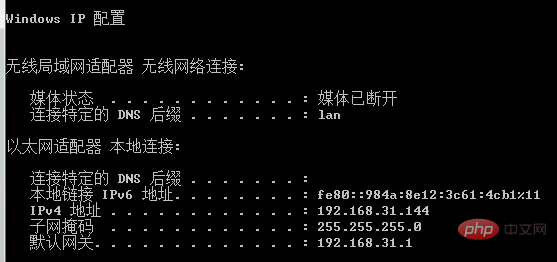
上記の出力に基づくと、システムのイーサネット アダプター上の IP アドレスは 192.168.31.144 です。デフォルトゲートウェイは192.168.31.1に設定されています。ゲートウェイは、インターネットに直接接続されているローカル エリア ネットワーク内のネットワーク デバイス (ルーターなど) です。
ipconfig コマンドを使用して /all コマンド ライン パラメータを指定すると、ネットワーク インターフェイスの詳細情報を表示することもできます。
c:\> ipconfig / all
出力
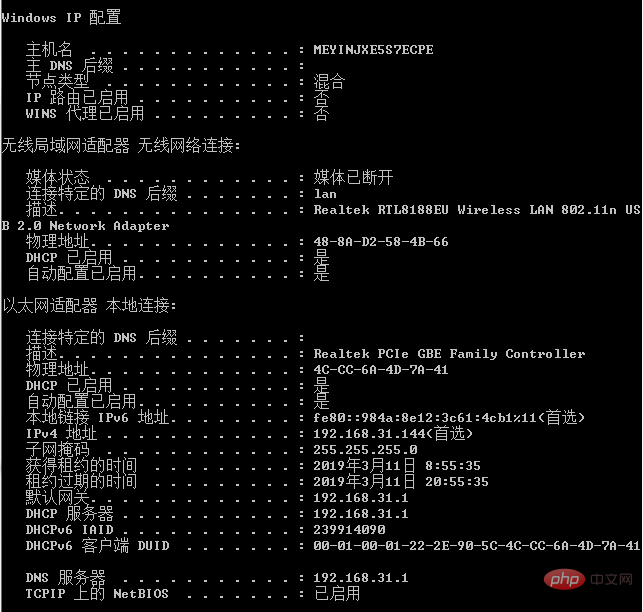
以上がWindowsのコマンドでIPアドレスを確認する方法の詳細内容です。詳細については、PHP 中国語 Web サイトの他の関連記事を参照してください。